Nous sommes ravis de pouvoir compter les génies des rayons X de Creative Electron au nombre de nos amis et confrères. Tout comme nous, il y a peu de choses qu’ils ne souhaitent pas passer aux rayons X. Ces scans éclairent notre route quand nous nous aventurons à travers les clips, câbles et autres pièges nous guettant à l’intérieur des appareils que nous ouvrons pour la toute première fois. Parfois l’image est nette, parfois une énorme batterie et une bobine de charge sans fil nous bloquent la vue.
Mais parfois, eh bien nous avons l’occasion d’admirer dans toute sa splendeur un passionnant gadget comme le tout nouveau Magic Keyboard pour iPad Pro. Voyez ci-dessous le modèle 11 pouces : (cliquez si vous souhaitez obtenir une image plus grande et de meilleure qualité)

Cela fourmille tellement de détails qu’on ne devinerait jamais qu’il s’agit techniquement parlant d’un simple accessoire de l’actuel iPad Pro (jusqu’à ce que vous rendiez compte qu’il coûte en fait 339 €). Nous avons déjà démonté physiquement le Smart Keyboard pour, avouons-le, de bien piètres résultats. La prise de vue du Smart Keyboard dernière génération aux rayons X montre quelques éléments de design qu’on retrouve ici. Mais jamais une seule image nous a donné autant matière à réflexion.
Creusons un peu plus. Ordinateur, zoome :

Qu’est-ce qui différencie un Magic Keyboard d’un Smart Keyboard ? Les touches ciseaux qui se sont révélées bien plus smart que les touches papillons des dernières (trop) longues années ! C’est le truc le moins compliqué de tout le Magic Keyboard, mais probablement l’amélioration la plus importante.

Juste en dessous du clavier, là où habituellement nos paumes de mains reposent, nous apercevons… de grandes plaques métalliques. Notre première hypothèse est que ces deux compères opaques, dont les yeux ne cessent de vous percer une fois que vous les avez remarqués, renforcent la structure du clavier et l’empêchent de se déformer. Hypothèse étayée par le mécanisme que nous devinons sous la surface du trackpad, juste entre les deux plaques. Nous allons devoir déballer nos outils pour en savoir plus.
Mise à jour : Ainsi que l’un de nos commentateurs l’a fort justement fait remarquer, il s’agit ici évidemment de poids qui veillent à l’équilibre de notre gadget et l’empêchent de basculer quand on met un iPad Pro de l’autre côté
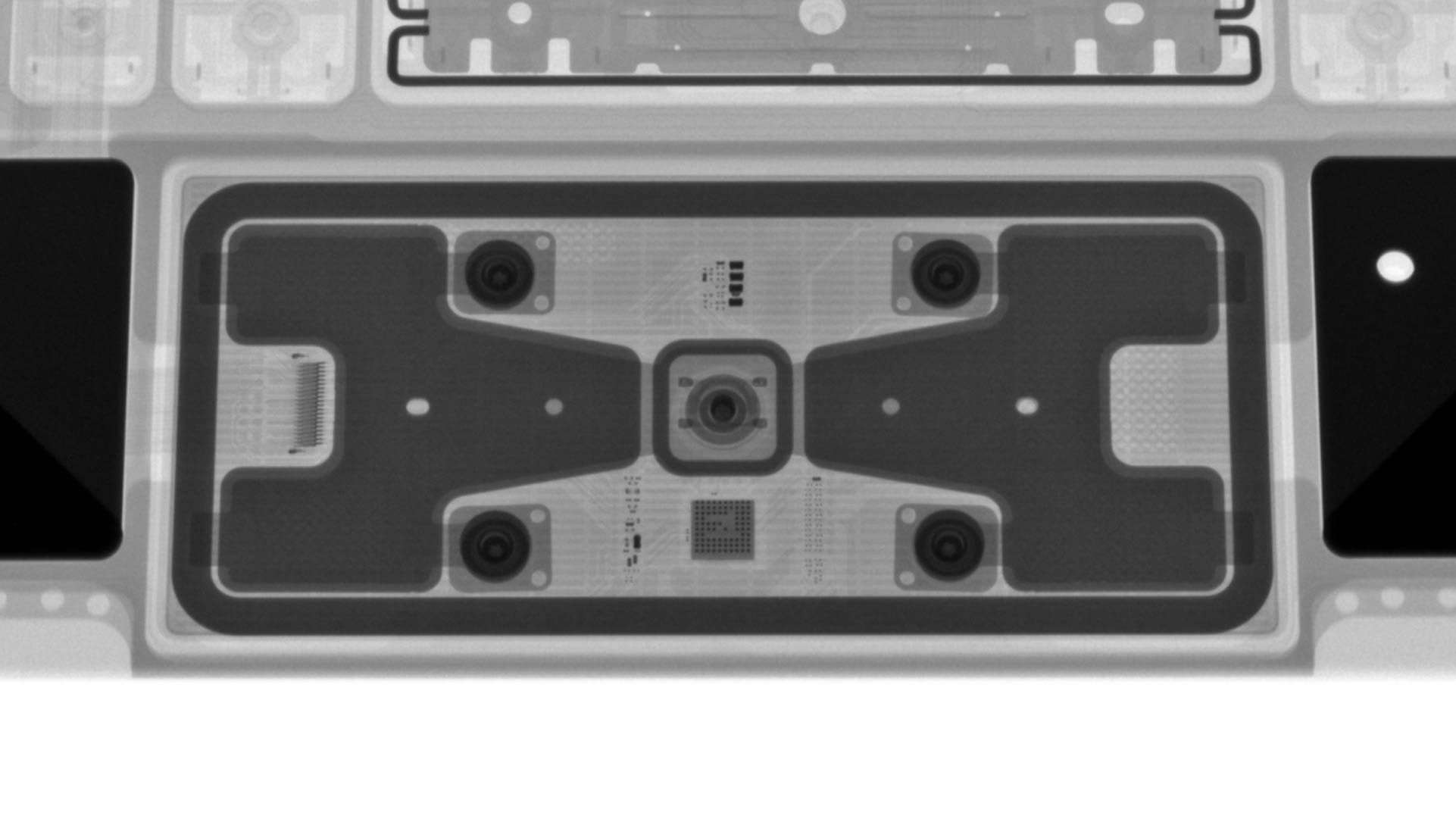
Le trackpad semble avoir fait l’objet d’une refonte. Il est différent des trackpads de MacBook, qui n’ont pas de boutons et se servent du retour haptique pour simuler les clics. Voyons-nous ici de multiples boutons physiques qui captent la pression de vos doigts où que vous les posiez ?
John Gruber de Daring Fireball et Dieter Bohn de The Verge se sont demandés dans un podcast au sujet du Magic Keyboard comment le trackpad fait pour cliquer toujours pareil, où que vous appuyiez. C’est une amélioration par rapport aux MacBook Pro Unibody plus anciens et leur clic moins marqué en haut du trackpad. Ça bouge plus dans ce clavier accessoire que dans beaucoup d’ordinateurs !
Mise à jour #2, de Taylor Dixon, expert en démontage : Incroyable mais vrai ! Le trackpad s’est démonté facilement ! Un petit peu de chaleur et un médiator sont venus à bout de l’adhésif qui le fixait, et nous pouvons à présent répondre à la question que tous se posent : comment est-ce que ce truc fonctionne ?

Ce qui ressemblait à des boutons multiples sur la radio est en fait un seul bouton muni d’un simple et élégant système de levier. L’unique bouton se trouve au milieu du trackpad, là où le mécanisme est rigide. Quand on appuie près du milieu, que ce soit juste au-dessus ou au-dessous, ou bien pile au milieu, on appuie directement sur le bouton. Mais quand on appuie en haut, en bas ou dans un des coins, on active un astucieux système de levier qui soulève la plaque de contact et déclenche ainsi le clic. L’animation ci-dessous vous montre comment ça marche. Remarquez que le mécanisme de levier englobe non seulement les diagonales, mais aussi tout le périmètre du trackpad.

Ce trackpad est la seule pièce du Magic Keyboard qui se démonte sans détruire le gadget au passage. Il s’agit donc probablement de la dernière étape de démontage que nous pouvons vous montrer avant la publication de l’intégrale des tutoriels de réparation.

Continuant notre exploration à vue du Magic Keyboard, nous n’apercevons non pas une, mais au moins deux charnières à ressort de part et d’autre de la pliure principale. De plus, chacune est surmontée d’une charnière à broche simple et plus petite. Le jeu de cet ensemble de charnières contribue énormément à la confortable prise en main du gadget. Nous aimerions entendre l’avis d’experts en ressorts et charnières sur ce design « la petite bête englobe la grosse ». Écrivez-nous un commentaire si vous avez une inspiration.

Ces deux câbles relient le Smart Connector au Smart Keyboard et alimentent ce dernier en courant et données. Mais pourquoi ces détours longs chacun de son côté ? S’agirait-il de laisser plus de jeu aux câbles au cas où les charnières les tendent trop ?

Pour finir, une petite remarque sur la masse des minuscules aimants autour de l’encoche de la caméra : Ouah ! Cela donne tout plein de petits machins polarisés pour aligner, espacer et configurer l’agencement avec leurs petits camarades dans l’iPad Pro. Vous en comptiez combien avant de voir notre gros plan ?
Les mesures de distanciation sociale et le planning des vues éclatées nous ont empêchés d’ouvrir physiquement le Magic Keyboard. Quand nous en aurons le temps, sur quels autres mystères devrions-nous enquêter ? Faites-nous savoir dans les commentaires ou sur les réseaux sociaux Twitter, Instagram et Facebook !
Crédits : Cet article a été écrit par notre rédacteur Kevin Purdy et traduit par Claire Rapp



0 commentaires